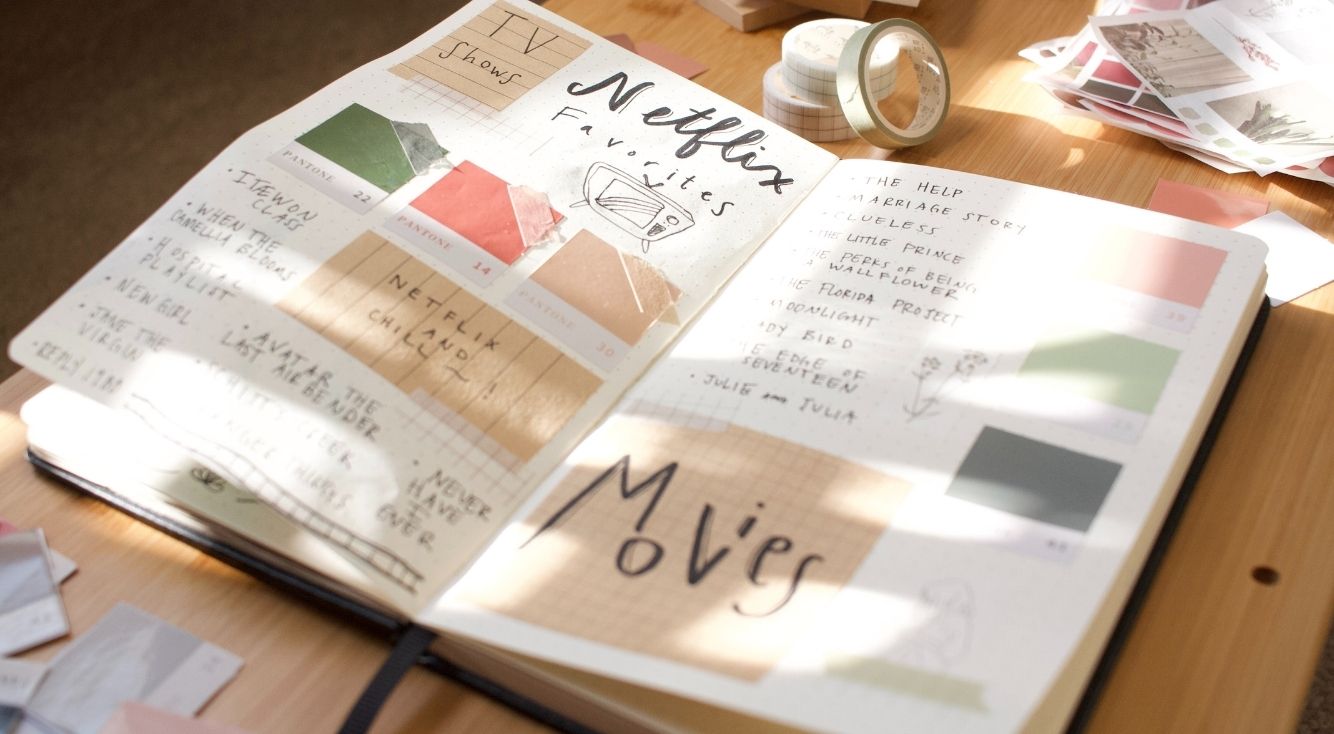
Google カレンダーの同期ができない!スマホ・PCへの対処法を解説!
Googleが無料で提供しているスケジュール管理アプリの「Google カレンダー」。
Google カレンダーを使えばスマホやPCで予定を簡単に追加・管理でき、複数の端末間でカレンダーを同期して予定を共有できます。
ですが、何らかの原因によってGoogle カレンダーの同期が上手くいかない場合があります。
そこで今回は、スマホ・PCでGoogle カレンダーの同期ができないときの対処法を解説していきます!
Google カレンダー: 予定をスマートに管理する
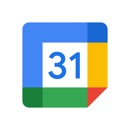
開発:Google LLC
掲載時の価格:無料
Ver:iOS 21.35.0 / Android Varies with device
Contents[OPEN]
- 1【Google カレンダー】同期ができない!原因は?
- 2【Google カレンダー】同期ができない!まずはこれを試して!
- 2.1Google カレンダーアプリを最新版にアップデート
- 2.2カレンダーの表示設定を見直す
- 2.3表示したいGoogle アカウントでログインしているか確認する
- 2.4通信環境に問題がないか確認する
- 2.5障害が発生していないか確認する
- 3【Google カレンダー】同期ができないときの対処法《iPhone・Android共通》
- 4【Google カレンダー】同期ができないときの対処法《iPhone》
- 5【Google カレンダー】同期ができないときの対処法《Android》
- 6【Google カレンダー】同期ができないときの対処法《Yahoo!カレンダー》
- 7【Google カレンダー】同期ができないときの対処法《PC》
- 8【Google カレンダー】他のカレンダーとの同期ができない!《同期方法の確認》
- 9Google カレンダーが同期できない時は設定や通信環境などを見直してみて!
【Google カレンダー】同期ができない!原因は?
Google カレンダーが同期できないのは、以下の3つの原因が考えられます。
- Google アカウントが同期されていない
- カレンダーが非表示になっている
- 通信環境やシステム障害
では、以上の3つの原因をそれぞれ詳しく見てきましょう。
Google アカウントが同期されていない
Google カレンダーに登録した予定が表示されないのは、ただ単にカレンダーを使っているGoogle アカウントの同期設定がオフになっているからかもしれません。

iPhoneの場合はGoogle カレンダーのアプリ、Androidの場合は端末でGoogle アカウントを追加しますが、同期がオフになっている状態では予定が表示されません。
カレンダーが非表示になっている
Google カレンダーで登録した予定を表示するには、Google カレンダーのアプリで表示するカレンダーを選択しておく必要があります。
アカウントが同期されているのに予定が表示されない場合は、カレンダーが非表示になっている可能性があるので、一度表示設定を確認してみましょう。

通信環境や障害が原因かも
通信環境やGoogle カレンダーのシステム障害が原因で、カレンダーの同期が上手くいかない場合もあります。
カレンダーを同期するにはGoogle カレンダーのサーバーと通信を行う必要があるので、ユーザー側の環境やシステムに問題があると、通信が行えないので同期できません。
Google カレンダー: 予定をスマートに管理する
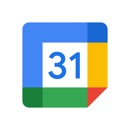
開発:Google LLC
掲載時の価格:無料
Ver:iOS 21.35.0 / Android Varies with device